Nota
L'accesso a questa pagina richiede l'autorizzazione. È possibile provare ad accedere o modificare le directory.
L'accesso a questa pagina richiede l'autorizzazione. È possibile provare a modificare le directory.
Importante
Visual Studio App Center è stato ritirato il 31 marzo 2025, ad eccezione delle funzionalità di Analisi e diagnostica, che continueranno a essere supportate fino al 30 giugno 2026. Ulteriori informazioni.
App Center SDK usa un'architettura modulare per poter usare qualsiasi o tutti i servizi.
Iniziamo a configurare App Center Unity SDK per utilizzare App Center Analytics e Crashes. Per aggiungere App Center Distribute all'app, vedere la documentazione per App Center Distribute.
1. Prerequisiti
Prima di iniziare, assicurarsi che il progetto sia configurato in Unity 2018.1 o versione successiva.
App Center SDK per Unity supporta le piattaforme seguenti:
- iOS (9.0 o versione successiva)
- Android (5.0/API 21 o versione successiva)
- UWP (Build 16299 o versione successiva)
Annotazioni
La versione del runtime di scripting di .NET 3.5 e il back-end di scripting .NET non sono più supportati nella piattaforma UWP.
Per informazioni su come usare coroutine/callback anziché async/await con .NET 3.5 back-end, fare riferimento alle API asincrone nella sezione Unity SDK della documentazione.
Inoltre, App Center SDK per Unity è disponibile solo in C#.
2. Creare l'app nel portale di App Center per acquisire il segreto dell'app
Se l'app è già stata creata nel portale di App Center, è possibile ignorare questo passaggio.
- Vai a appcenter.ms.
- Iscriversi o accedere ad App Center.
- Fare clic sul pulsante blu nell'angolo in alto a destra del portale che indica Aggiungi nuovo e selezionare Aggiungi nuova app dal menu a discesa.
- Immettere un nome e una descrizione facoltativa per l'app.
- Selezionare il sistema operativo e la piattaforma appropriati a seconda del progetto, come descritto in precedenza.
- Fare clic sul pulsante Aggiungi nuova app in basso a destra nella pagina.
Dopo aver creato un'app, è possibile ottenere il segreto dell'app nella pagina Impostazioni del portale di App Center. Nell'angolo superiore destro della pagina Impostazioni fare clic sui punti verticali tripli e selezionare Copy app secret per ottenere il segreto dell'app.
3. Aggiungere App Center SDK al progetto
3a Installare l'editor di estensioni
App Center SDK è integrato importando pacchetti Unity nel progetto. A tale scopo, installare prima di tutto il plug-in App Center Unity Editor Extensions . Aprire le estensioni dell'editor tramite il menu Unity: Estensioni dell'editor di Windows > App Center > e selezionare "Installa App Center SDK".
Annotazioni
Nelle versioni di Unity 2019.1.2f1 e successive potrebbero verificarsi errori nei log durante l'installazione, Coroutine continue failuread esempio . Si tratta di un problema noto di Unity ed è consigliabile ignorarlo.
3.1b Installare singoli pacchetti
In alternativa, ognuno dei singoli pacchetti Unity può essere scaricato e importato. Sono disponibili nella pagina GitHub di App Center Unity SDK. Scaricare la versione più recente dei pacchetti da usare. Il nome deve essere nel formato AppCenter{Analytics/Crashes/Distribute}-v{version}.unitypackage.
3.2b Importare il pacchetto
Aprire il progetto Unity, quindi fare doppio clic sul pacchetto scaricato. Nel progetto Unity verrà visualizzata una finestra popup contenente un elenco di file. Selezionare Importa e l'SDK verrà aggiunto al progetto. Ripetere questo passaggio per ogni pacchetto scaricato e pianificare l'uso nel progetto.
4. Abilitare l'SDK
4.1 Creare un oggetto gioco vuoto
App Center funziona come componente associato a un oggetto gioco nella scena in cui viene avviato il gioco. Navigare a questa scena e aggiungere un oggetto di gioco vuoto. Assegnare un nome descrittivo, ad esempio "App Center".
4.2 Allegare lo script di App Center
Nella finestra Progetto passare alla cartella "AppCenter" aggiunta al progetto. Trova lo script, denominato AppCenterBehavior, e trascinalo sul tuo oggetto di gioco appena creato nella finestra Hierarchy (Gerarchia).
Annotazioni
Non è necessario aggiungere App Center a ogni scena in cui si vuole usarlo. È sufficiente aggiungerlo alla prima scena caricata.
4.3 Configurare le impostazioni di App Center
Fare clic su questo nuovo oggetto "App Center" e aggiungi i segreti dell'app ai campi corrispondenti nella finestra Inspector. Assicurarsi di controllare anche le caselle "Usa {service}" per ogni servizio App Center che si intende usare
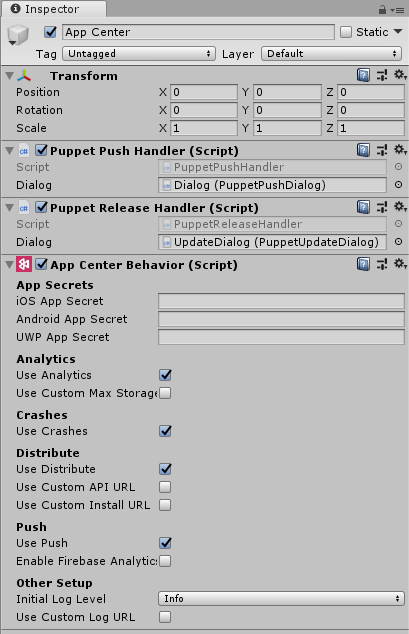
Avvertimento
Non è consigliabile incorporare il segreto dell'app nel codice sorgente.
Annotazioni
Se il progetto non supporta una delle tre piattaforme elencate nelle impostazioni, lasciare il campo segreto dell'app as-is; non avrà alcun effetto. Se il progetto supporta piattaforme non supportate da App Center, le API e la configurazione non avranno alcun effetto per tali piattaforme.
Ottimo, sei pronto a visualizzare i dati di Analisi e Diagnostica (arresti anomali ed errori) nel portale che l'SDK raccoglierà automaticamente.
Consulta la documentazione per Analisi di App Center e Arresti anomali di App Center per sapere come utilizzare funzionalità avanzate con entrambi i servizi.
Per informazioni su come iniziare a usare gli aggiornamenti in-app, leggere la documentazione per App Center Distribute.
5. Regole di backup (solo Android)
Annotazioni
Le app destinate ad Android 6.0 (livello API 23) o versioni successive hanno automaticamente abilitato il backup automatico.
Annotazioni
Se si dispone già di un file personalizzato con regola di backup, passare al terzo passaggio.
Annotazioni
Se non si ha già il proprio file AndroidManifest.xml , crearlo nella cartella Assets/Plugins/Android . Questo manifesto verrà unito con quello predefinito creato da Unity al momento della compilazione.
Se si usa il backup automatico per evitare di ottenere informazioni errate sul dispositivo, attenersi alla procedura seguente:
5.1. Per Android 11 (livello API 30) o inferiore.
- Creare appcenter_backup_rule.xml file nella cartella Assets/Plugins/Android/res/xml .
- Apri il file AndroidManifest.xml del progetto. Aggiungere l'attributo
android:fullBackupContentall'elemento<application>. Deve puntare al file di risorse appcenter_backup_rule.xml .
android:fullBackupContent="@xml/appcenter_backup_rule"
- Aggiungere le regole di backup seguenti al file appcenter_backup_rule.xml :
<full-backup-content xmlns:tools="http://schemas.android.com/tools">
<exclude domain="sharedpref" path="AppCenter.xml"/>
<exclude domain="database" path="com.microsoft.appcenter.persistence"/>
<exclude domain="database" path="com.microsoft.appcenter.persistence-journal"/>
<exclude domain="file" path="error" tools:ignore="FullBackupContent"/>
<exclude domain="file" path="appcenter" tools:ignore="FullBackupContent"/>
</full-backup-content>
5.2. Per Android 12 (livello API 31) o versione successiva.
- Creare appcenter_backup_rule.xml file nella cartella Assets/Plugins/Android/res/xml .
- Apri il file AndroidManifest.xml del progetto. Aggiungere l'attributo
android:dataExtractionRulesall'elemento<application>. Deve puntare al file di risorse appcenter_backup_rule.xml .
android:dataExtractionRules="@xml/appcenter_backup_rule"
- Aggiungere le regole di backup seguenti al file appcenter_backup_rule.xml :
<data-extraction-rules xmlns:tools="http://schemas.android.com/tools">
<cloud-backup>
<exclude domain="sharedpref" path="AppCenter.xml"/>
<exclude domain="database" path="com.microsoft.appcenter.persistence"/>
<exclude domain="database" path="com.microsoft.appcenter.persistence-journal"/>
<exclude domain="file" path="error" tools:ignore="FullBackupContent"/>
<exclude domain="file" path="appcenter" tools:ignore="FullBackupContent"/>
</cloud-backup>
<device-transfer>
<exclude domain="sharedpref" path="AppCenter.xml"/>
<exclude domain="database" path="com.microsoft.appcenter.persistence"/>
<exclude domain="database" path="com.microsoft.appcenter.persistence-journal"/>
<exclude domain="file" path="error" tools:ignore="FullBackupContent"/>
<exclude domain="file" path="appcenter" tools:ignore="FullBackupContent"/>
</device-transfer>
</data-extraction-rules>